远程连接Kali Linux使用PuTTY实现SSH远程连接
本书主要以在Android设备上安装的Kali Linux操作系统为主,介绍基于Bash Shell渗透测试。由于在默认情况下,在Android设备上安装的Kali操作系统没有安装任何工具。如果直接在手机或平板上安装一些软件时,可能不太方便。此时,用户可以在各种操作系统中远程连接到Kali Linux的命令行或图形界面。本节将分别介绍使用SSH和VNC远程连接Kali Linux远程连接Kali Linux使用PuTTY实现SSH远程连接本文选自基于Android设备的Kali Linux渗透测试教程。
1.3.1 SSH远程连接
在Android设备上安装Kali Linux后,可以看到默认自动开启了SSH服务。在Windows和Linux中,都有相应的客户端可以远程连接到SSH服务。下面分别介绍SSH远程连接的方法。
1.在Windows下使用PuTTY实现SSH远程连接
【实例1-1】演示在Windows下,使用PuTTY工具远程连接到Kali Linux操作系统(这里以Android设备上的Kali操作系统为例,其IP地址为192.168.6.103)。具体操作步骤如下所示远程连接Kali Linux使用PuTTY实现SSH远程连接本文选自基于Android设备的Kali Linux渗透测试教程:
(1)下载PuTTY软件的Windows版本。下载后,该软件可以直接使用,不需要进行安装。
(2)启动PuTTY工具,将显示如图1.38所示的界面。
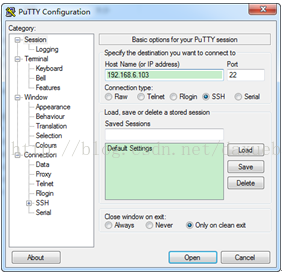
(3)在该界面Host Name(or IP address)对应的文本框中输入Linux Deploy中获取的IP地址,并且在Connection type下面选择SSH。然后单击Open按钮,将显示如图1.39所示的界面。
图1.39 警告信息
(4)该界面显示了一个警告信息,这是为了安全确认是否要连接到该服务器。该对话框只有在第一次连接某台主机时才会弹出。这里单击“是”按钮,将显示如图1.40所示的界面。
图1.40 登录成功
(5)在该界面输入登录Kali系统的用户名和密码即可登录到系统。在Android设备上安装的Kali操作系统,默认的用户名和密码分别是android和changeme。这里远程连接的用户android是一个普通用户。但是在Linux中,通常一些操作必须是超级用户root来运行。此时就需要切换到root用户,执行命令如下所示:
- android@localhost:~$ sudo su -
- root@localhost:~#







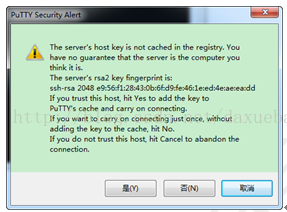
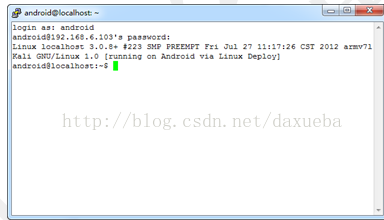














 1228
1228

 被折叠的 条评论
为什么被折叠?
被折叠的 条评论
为什么被折叠?








